CAD批量打圖精靈是基于AutoCAD軟件運行的CAD圖紙批量打印工具,能夠自動快速地識別正矩形圖框并打印,可以讓用戶無需再像之前一樣繁瑣操作,一鍵即可簡單批量打印,免去了用戶復雜的操作,以最佳的方式幫助你解決手工打印的問題,有效地提高生產力。
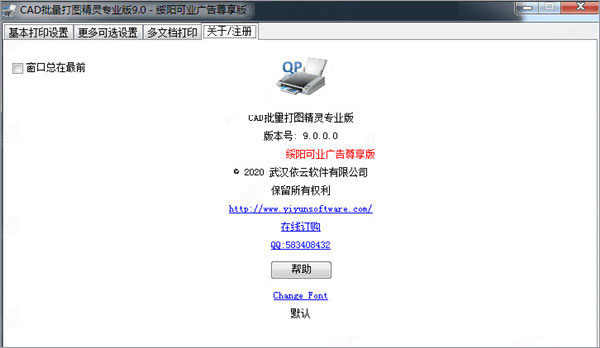
CAD批量打圖精靈特色
1、智能極速圖框識別
您無需對圖紙做任何修改,可全自動智能極速地識別普通矩形圖框,圖框可以由直線、多段線、二維多段線、面域、視口、代理實體、塊參照或外部參照組成。
2、全空間批量打印
當前/默認空間、模型空間、布局空間、模型空間+布局空間,多圖模式、單圖模式批量打印。
3、多文檔批量打印
依次打開多個CAD圖形文件,識別上述指定空間內的圖框并打印。
4、多種格式文件輸出
依云CAD批量打圖精靈不僅能直接打印圖紙,還可以將圖紙轉換為PDF、JPG、PNG、plt、DWF、DWFx,XPS等格式文件。
5、自動識別 A3/A4 圖框
識別特定類型圖紙的紙張大小,可依據橫縱或固定比例識別紙張大小。
6、使用簡單,打印選項豐富
可直接使用默認設置打印,也可設置打印范圍、比例、偏移、擴展、順序、份數以及逐份模式等功能。
安裝教程
1、下載解壓,得到依云cad批量打圖精靈9.0安裝包和Patch破解文件夾;
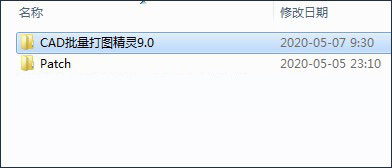
2、首先雙擊運行"CAD批量打圖精靈Setup.exe"程序,進入安裝向導;
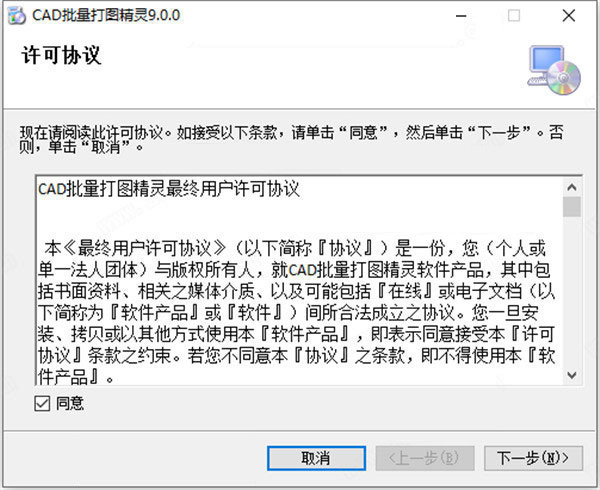
3、注意:一定要仔細閱讀系統需求,需要先安裝AutoCAD軟件;
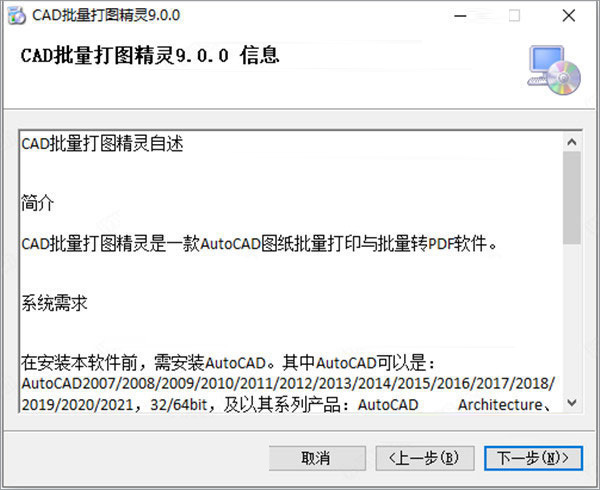
4、按默認目錄進行安裝,當然,你也可以自行更改;
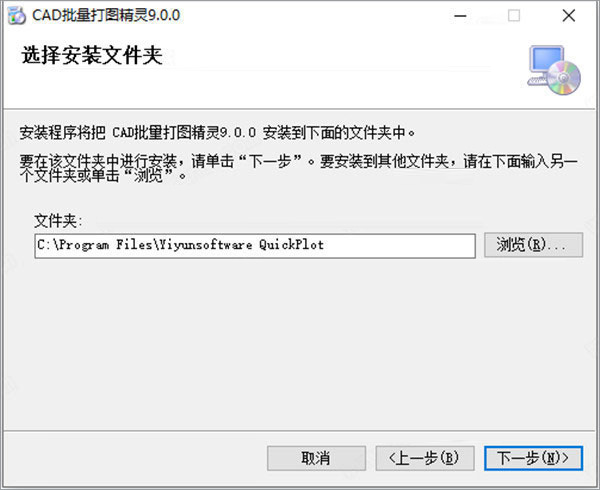
5、耐心等待一小會,會彈出提示需要安裝pdfFactory虛擬打印機;
提示:最好安裝一下,不然不能使用。
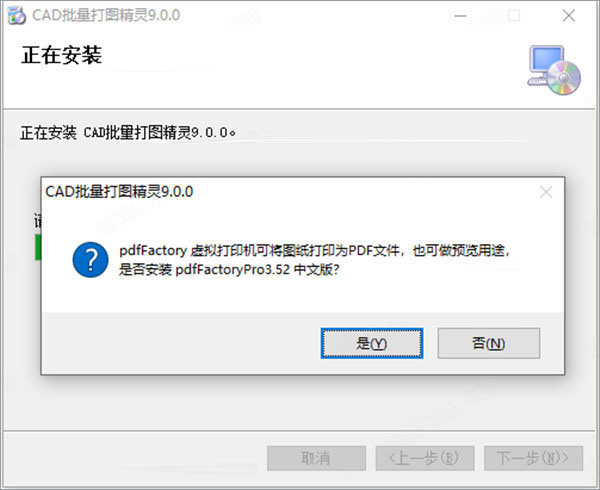
6、安裝成功,彈出提示需要使用QP命令打開CAD批量打圖精靈;

7、先不要管,把軟件和CAD軟件都關閉掉,將Patch文件夾中的破解補丁復制到安裝目錄下進行替換;
默認目錄【D:/Program Files/Yiyunsoftware Quickplot】
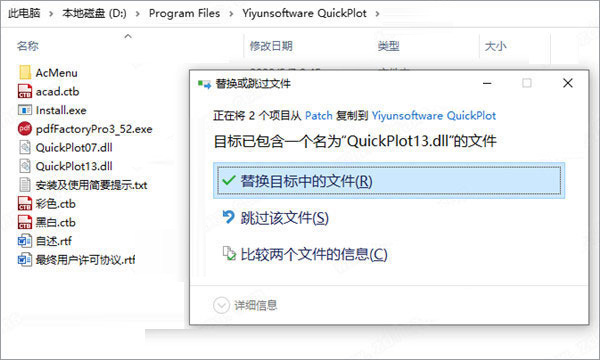
8、之后再打開CAD軟件后,輸入QP命令就可以啟動;

9、即可看到軟件已經成功激活啦,可無限制免費使用。
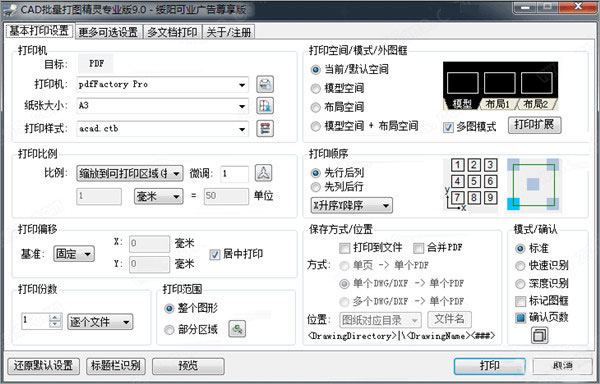
常用快捷鍵
【快捷命令】
打開 CAD 批量打圖精靈主界面可以使用以下三個命令其一:“QuickPlot”、“QPlot”、“QP”、“PP”,其中“PP”可以更改,方法如下:進入 AutoCAD 傳統界面,點“工具”‐“自定義”‐“編輯程序參數”,打開“acad.pgp”文件,找到文件其中的一行:PP, *QuickPlot ,您可以將“PP”修改為您想要的快捷命令,保存文件,重新打開 AutoCAD 即可生效。
【主界面上的快捷鍵】
在 CAD 批量打圖精靈主界面,按“Enter”鍵可開始打印。
在 CAD 批量打圖精靈主界面,按“Esc”鍵可關閉窗體。
在多文檔打印列表,按“Ctrl+A”鍵可全選。
在多文檔打印列表,按“Del”鍵可刪除選中項。
更新日志
-識別標題欄信息,識別標題欄標注的比例、紙張大小、圖名圖號等信息,且可自定義規則來識別特定區域的特定信息;
-識別紙張大小能力增強,優化了固定比例識別紙張大小時使用的紙張對比算法,新增依據標題欄標注的比例、紙張大小名稱來識別紙張大小;
-文件命名,新增布局名稱變量,并可使用識別的標題欄信息來命名生成的PDF文件;
-內置“Yiyun Print To PDF.pc3”虛擬打印機預設所有標準紙張及加長圖;
-增加了對動態塊參照的識別;
-增強了圖框標記,標記除序號外還增加了紙張大小及比例




 360解壓縮軟件2023
360解壓縮軟件2023 看圖王2345下載|2345看圖王電腦版 v10.9官方免費版
看圖王2345下載|2345看圖王電腦版 v10.9官方免費版 WPS Office 2019免費辦公軟件
WPS Office 2019免費辦公軟件 QQ瀏覽器2023 v11.5綠色版精簡版(去廣告純凈版)
QQ瀏覽器2023 v11.5綠色版精簡版(去廣告純凈版) 下載酷我音樂盒2023
下載酷我音樂盒2023 酷狗音樂播放器|酷狗音樂下載安裝 V2023官方版
酷狗音樂播放器|酷狗音樂下載安裝 V2023官方版 360驅動大師離線版|360驅動大師網卡版官方下載 v2023
360驅動大師離線版|360驅動大師網卡版官方下載 v2023 【360極速瀏覽器】 360瀏覽器極速版(360急速瀏覽器) V2023正式版
【360極速瀏覽器】 360瀏覽器極速版(360急速瀏覽器) V2023正式版 【360瀏覽器】360安全瀏覽器下載 官方免費版2023 v14.1.1012.0
【360瀏覽器】360安全瀏覽器下載 官方免費版2023 v14.1.1012.0 【優酷下載】優酷播放器_優酷客戶端 2019官方最新版
【優酷下載】優酷播放器_優酷客戶端 2019官方最新版 騰訊視頻播放器2023官方版
騰訊視頻播放器2023官方版 【下載愛奇藝播放器】愛奇藝視頻播放器電腦版 2022官方版
【下載愛奇藝播放器】愛奇藝視頻播放器電腦版 2022官方版 2345加速瀏覽器(安全版) V10.27.0官方最新版
2345加速瀏覽器(安全版) V10.27.0官方最新版 【QQ電腦管家】騰訊電腦管家官方最新版 2024
【QQ電腦管家】騰訊電腦管家官方最新版 2024 360安全衛士下載【360衛士官方最新版】2023_v14.0
360安全衛士下載【360衛士官方最新版】2023_v14.0